利用tinymce.activeEditor获取到 WordPress可视化编辑器中的值(附:tinymce.activeEditor常见其他用法)
文 / @WordPress主题
要在 WordPress 可视化编辑器中获取内容,你需要使用 JavaScript 和 jQuery。可视化编辑器使用 TinyMCE 编辑器作为其编辑器,因此你可以使用 TinyMCE 提供的 API 来获取内容。
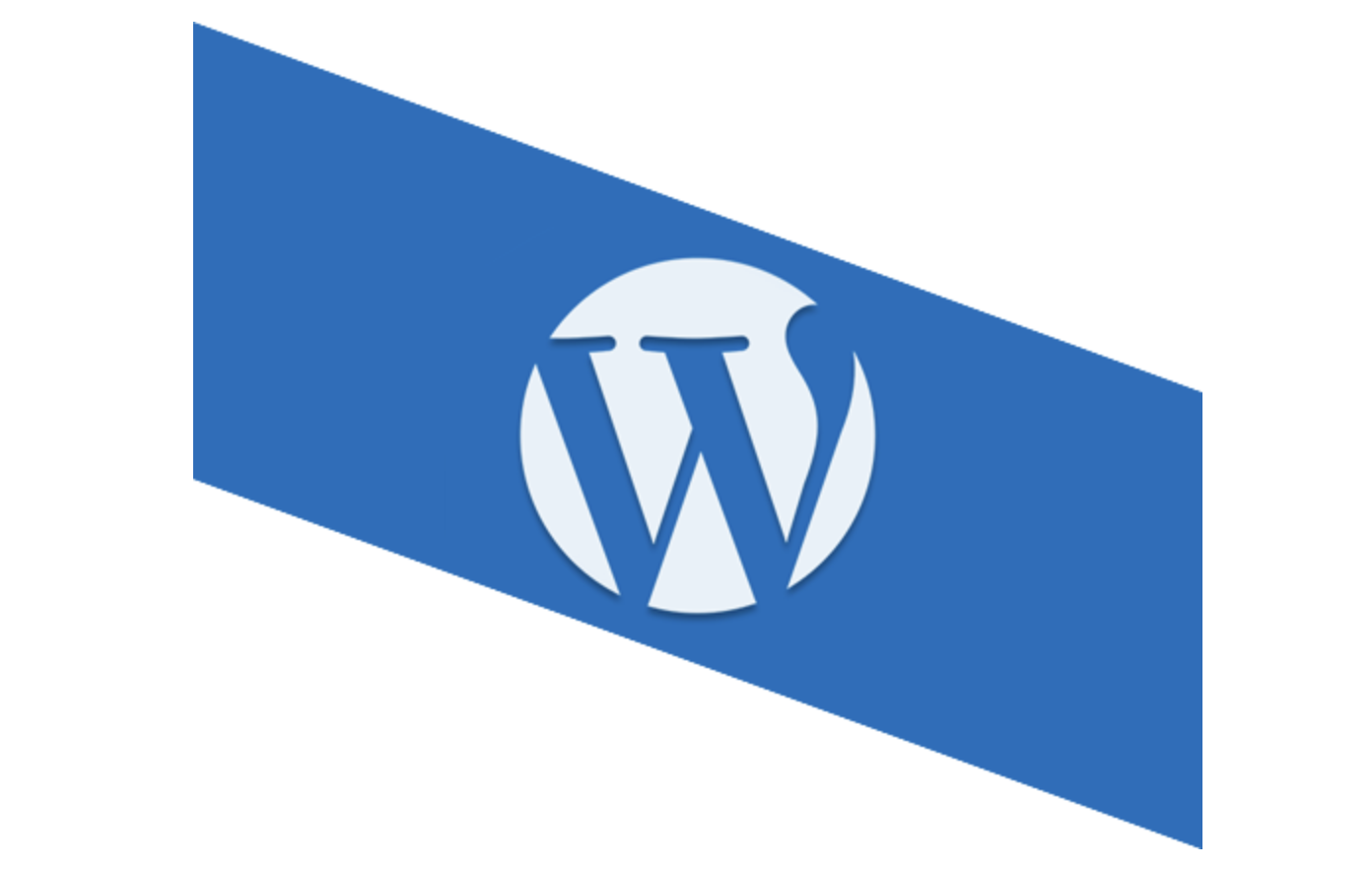
下面是一些使用 jQuery 获取 WordPress 可视化编辑器内容的示例代码:
javascript
// 等待页面加载完成
$(document).ready(function() {
// 获取可视化编辑器的内容
var content = tinymce.activeEditor.getContent();console.log(content);
$('#output').html(content);
});
上述代码假设你已经在页面上加载了 jQuery 库,并在页面中有一个具有 id 为 output 的元素,你可以在该元素中显示编辑器的内容。
请注意,WordPress 可视化编辑器是通过 AJAX 加载的,因此在获取内容之前,你需要确保编辑器已经完全加载。你可以在 document.ready 或 window.onload 事件中执行获取内容的代码。
另外,你可能需要将上述代码放在 WordPress 的模板文件或自定义 JavaScript 文件中,以确保代码正确执行。
tinymce.activeEditor常见其他用法
除了获取内容之外,tinymce.activeEditor 还提供了一些其他有用的方法和属性,让你可以操作和控制 TinyMCE 编辑器的行为。下面是一些常用的 tinymce.activeEditor 方法和属性的示例:
setContent(content: string):设置编辑器的内容。可以将一个字符串作为参数传递给该方法,以将内容设置为指定的字符串。
javascript
tinymce.activeEditor.setContent('<p>这是新的内容。</p>');
getContent():获取编辑器的内容。调用该方法将返回当前编辑器中的 HTML 内容。
javascript
var content = tinymce.activeEditor.getContent();
execCommand(command: string, ui?: boolean, value?: any):执行指定的命令。可以使用该方法来执行编辑器的内置命令,如粗体、斜体、插入链接等。command参数是要执行的命令名称,ui和value是可选参数,用于指定命令的额外选项。
javascript
// 设置选中文本为粗体
tinymce.activeEditor.execCommand('bold');
undo()和redo():执行撤销和重做操作。
javascript
// 撤销上一个操作
tinymce.activeEditor.undo();tinymce.activeEditor.redo();
getBody():获取编辑器的内容主体。返回表示编辑器主体的 DOM 元素。
javascript
var body = tinymce.activeEditor.getBody();
这些是 tinymce.activeEditor 的一些常见用法示例。TinyMCE 还提供了许多其他方法和属性,你可以在 TinyMCE 的官方文档中查找更多详细信息:https://www.tiny.cloud/docs/api/tinymce/tinymce.editor/
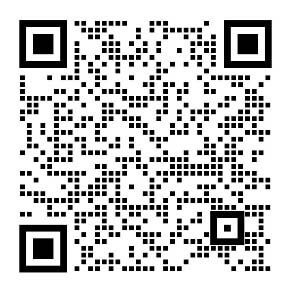
相关文章
-
如何创建WordPress古腾堡编辑器的区块(PHP+原生JS) 2024-01-10 01:01:06
-
搭建一个WordPress网站需要多少成本 2023-11-06 00:09:51
-
Symlink介绍(附:如何使用Symlink进行WordPress开发) 2023-11-05 23:38:32
-
让WordPress实现数据库同步的插件:HyperDB 2023-10-24 23:40:49
-
allegro电商平台值得做吗(附:2023年Allegro注册流程指南) 2023-10-08 21:53:39
-
印度跨境电商平台有哪些(附:印度跨境电商做什么产品好) 2023-10-08 21:34:23
-
跨境电商必看的几大海外二手电商平台 2023-10-08 18:04:42
-
WordPress同城互联网产品解决方案:UBASE 2023-10-03 16:40:39
-
WordPress网站的安全插件:wordfence 2023-09-14 09:25:18
-
WordPress 6.3 支持在手动更新插件和主题失败后回滚旧版本 2023-08-28 16:58:45